如何将小部件添加到 WordPress?
已发表: 2021-08-17创建 WordPress 网站很容易,但添加小部件也容易得多。 小部件旨在使您的网站更具交互性和动态性。 小部件允许您在网站的任何页面上添加社交媒体供稿、照片库、联系表格、最近热门帖子或实时聊天等内容,而无需进入主题代码。
这意味着任何具有基本 HTML 知识甚至没有编码经验的人都可以通过在 WordPress 仪表板中单击小部件旁边的“添加”来使用或添加小部件到他们的 WordPress 侧边栏。
在某些例外情况下,添加小部件可能不适用于某些主题,因此最好在添加新小部件之前咨询您的主题设计师,以避免破坏任何东西。
什么是 WordPress 小部件?
WordPress 使用一个称为小部件的系统,它允许您将幻灯片、自定义菜单和社交媒体提要等内容添加到您的站点侧边栏区域。 对于初学者来说,这是开始向您的网站添加动态内容的简单方法。
小部件可以在 WordPress 的小部件部分中找到,该部分可从 WordPress 仪表板的外观菜单中访问。 有两种不同的小部件:永久的和临时的。
使用小部件有什么好处?
小部件有很多好处。 首先,它们易于使用,只需几秒钟即可添加到您网站上的任何页面。 其次,它们允许您添加动态内容,而无需编辑您的主题文件。 第三,小部件适合移动设备使用,可以在任何设备上使用。 最后,如果您不再希望它们出现在您的网站上,小部件很容易删除。
如何在 WordPress 中添加小部件(5.8 版本之后)
在 WordPress 5.8 版本的侧边栏中添加小部件与早期版本不同。 这是如何做:
在新版本中,您必须从 Gutenberg 块中添加一个小部件。 作为帖子或页面编辑器的过程。 使用此新功能在侧边栏中添加小部件更容易。 您可以使用 Gutenberg 模块专业地控制和设计小部件。
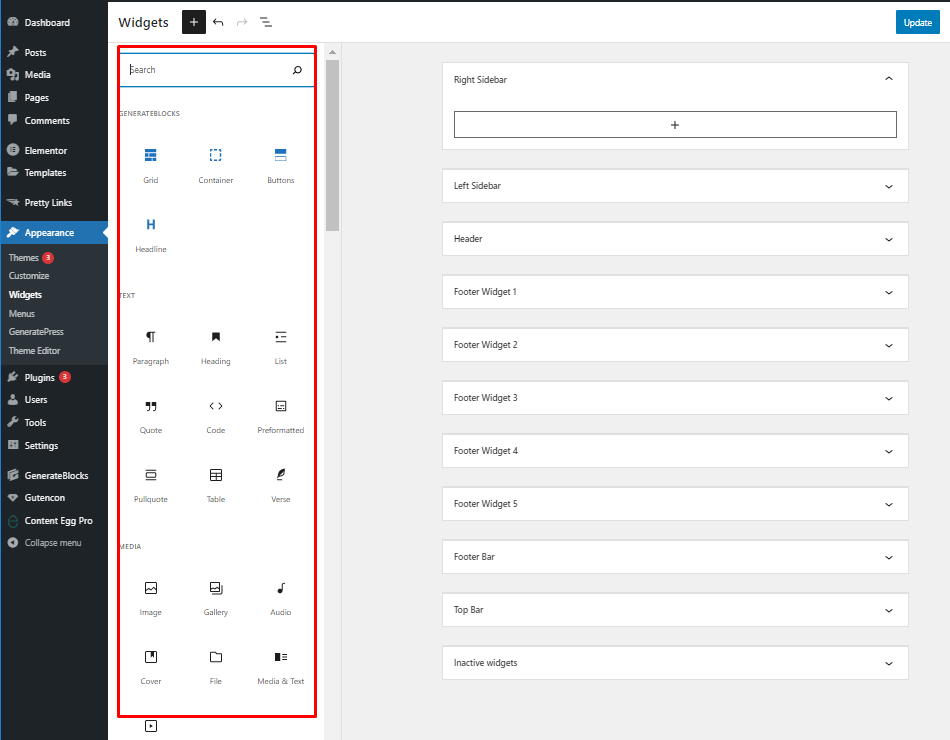
因此,您无需学习额外知识即可在 WordPress 新版本中设计侧边栏小部件。
如何使用仪表板在 WordPress 中添加小部件? (5.8版本之前)
有很多方法可以在 WordPress 中添加小部件。 大多数主题都带有开箱即用的小部件。 您还可以通过向站点模板添加短代码来添加小部件,这将允许您将其放在站点的某个区域中。
使用 WordPress 仪表板添加小部件
要使用仪表板添加小部件,请执行以下步骤:
登录到您的 WordPress 仪表板。 单击外观,然后选择屏幕左侧菜单上的小部件。 单击您要添加的小部件并将其拖到侧边栏或站点模板上您希望小部件出现的任何其他区域。 您将看到一个对话框,告诉您小部件已成功放置。
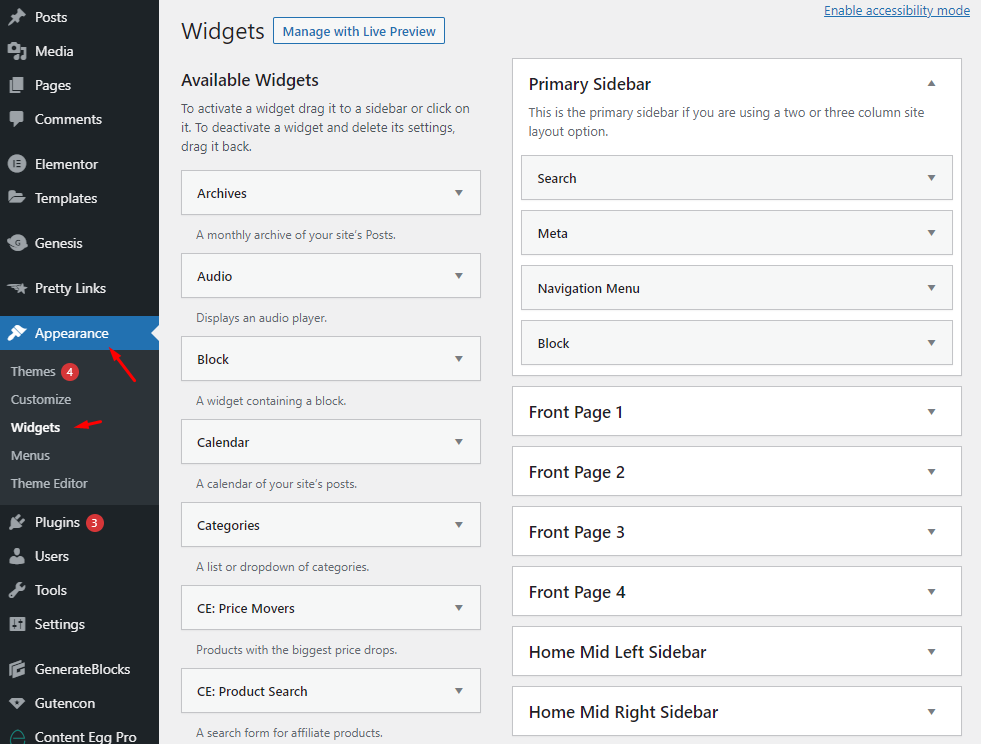
您还可以单击要添加到站点侧边栏的小部件标题,然后选择侧边栏位置,最后单击“添加小部件”。
有一种可访问性模式可让您轻松访问 WordPress 小部件。 要使用它,只需从小部件窗口的右上角启用辅助功能模式。
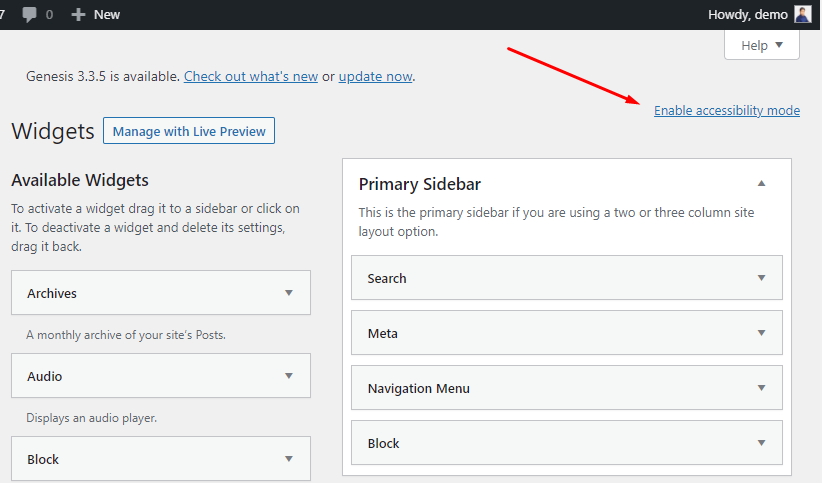
现在,每个小部件上都可以使用“添加”按钮。 现在单击该按钮将带您进入一个可访问的屏幕,您可以在其中更轻松地找到您的内容和小部件设置选项。
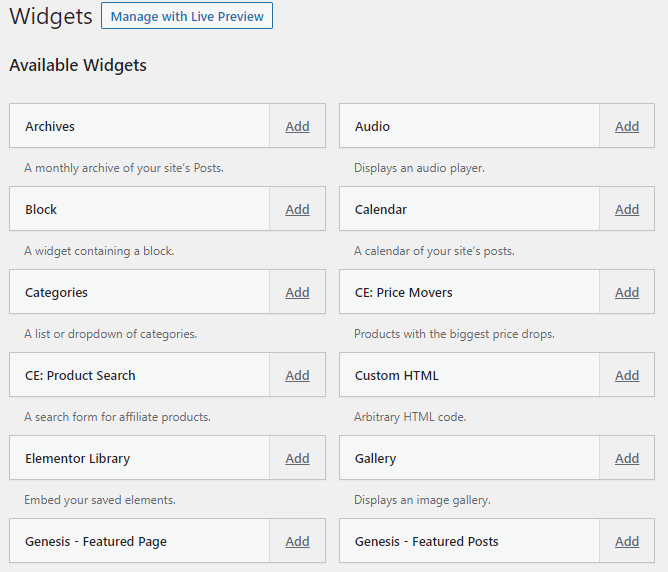
另一种方法是,您可以使用实时预览选项将小部件添加到侧边栏。 如果您使用实时预览,您将能够在添加之前查看小部件的外观。
要使用实时预览模式添加小部件,只需转到 WordPress外观>主题定制器,然后找到小部件。 然后选择您想要的小部件部分并找到您的小部件块,最后单击“添加小部件”

如何删除 WordPress 中的小部件?
删除小部件的过程与添加小部件非常相似。 登录到您的 WordPress 仪表板,然后选择外观>小部件并单击您要删除的小部件的标题。
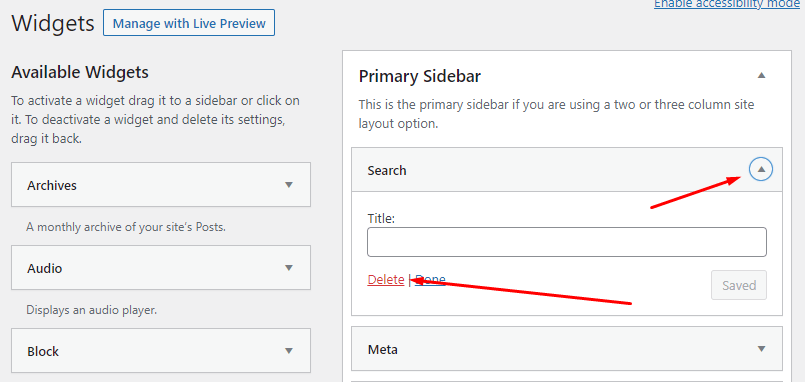
您还可以使用 WordPress 小部件区域中的辅助功能模式删除小部件。 只需单击“屏幕选项”选项卡并选中可访问性模式的复选框。 现在您将看到一个名为“删除小部件”的附加链接。
如果要删除特定部分中的小部件,可以直接从该部分执行。
您还可以轻松地停用小部件并将其设置更改为停用。 制作非活动小部件很简单,只需将小部件拖放到非活动小部件部分即可。
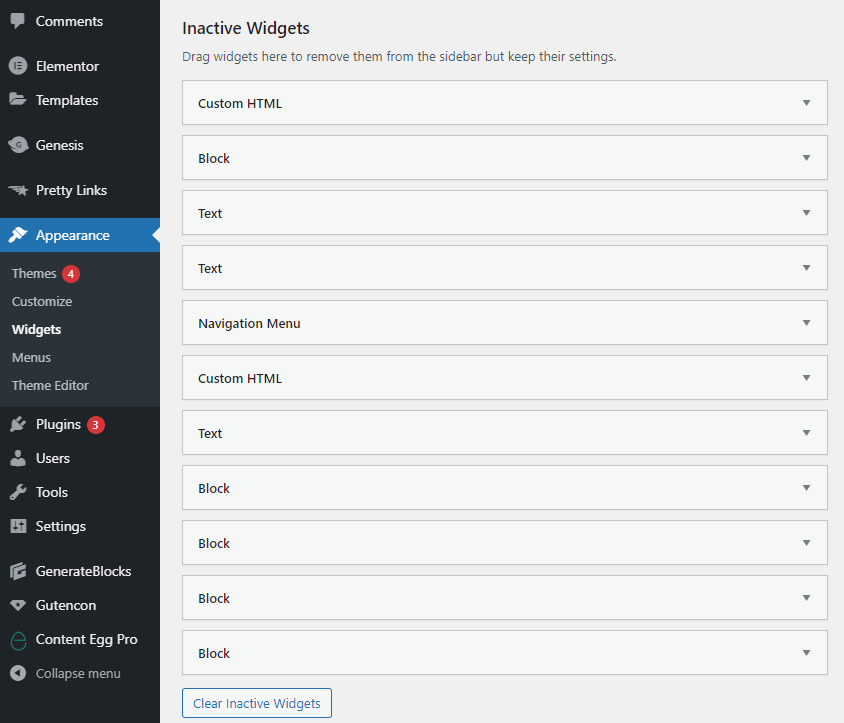
您可以随时使用非活动小部件。 只需将小部件设置更改回活动状态,然后您可以再次拖放到所需的侧边栏位置。
如果您想将多个小部件添加到同一位置,您可以通过将非活动小部件从该部分拖放到您要添加的任何区域或侧边栏来轻松完成。
如何在 WordPress 中使用简码添加小部件?
要使用简码,只需转到您的 WordPress仪表板>小部件,然后单击文本小部件并将其拖到侧边栏位置。 然后打开文本块小部件并在此处粘贴您的短代码,最后单击小部件的保存按钮。
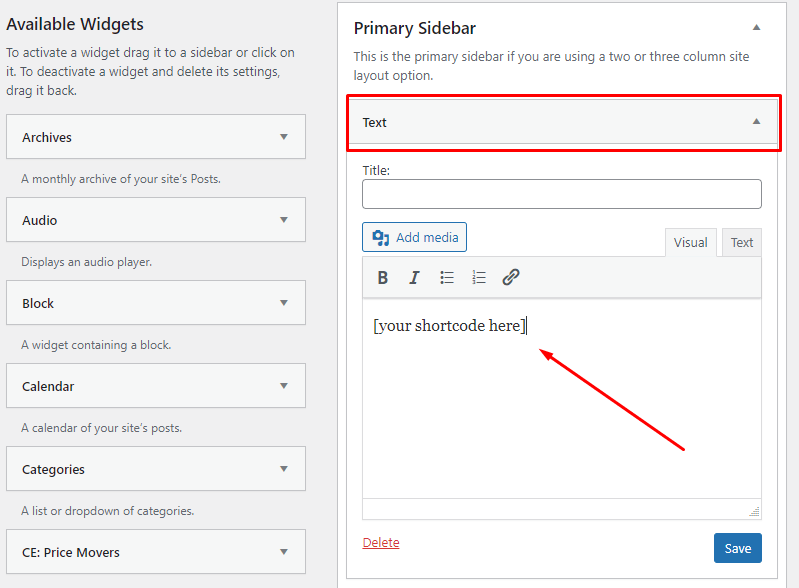
WordPress 可以使用哪些类型的小部件?
您可以将几种类型的小部件添加到 WordPress 中的站点模板中。 让我们来看看一些最常见的小部件:
默认情况下,文本小部件、自定义 HTML、搜索、最近的帖子、类别、图像、标签云、评论等。
此外,许多 WordPress 主题都提供不同类型的小部件。 因此,如果您使用最优质的高级 WordPress 主题,您将获得许多可以添加到 WordPress 中的小部件,这将使您的网站更具吸引力和精彩。
顶级 WordPress 自定义小部件插件
使用自定义小部件控制插件,您可以添加任何自定义小部件并根据需要控制它们。 这很简单。 您可以使用在 WordPress 用户中非常流行的 Widget Options 插件。
要安装此插件,只需转到 WordPress仪表板>插件部分,然后找到并单击“添加新”按钮。
然后您将看到插件页面,搜索“小部件选项”,然后单击“立即安装”按钮。 之后,只需单击激活插件即可!
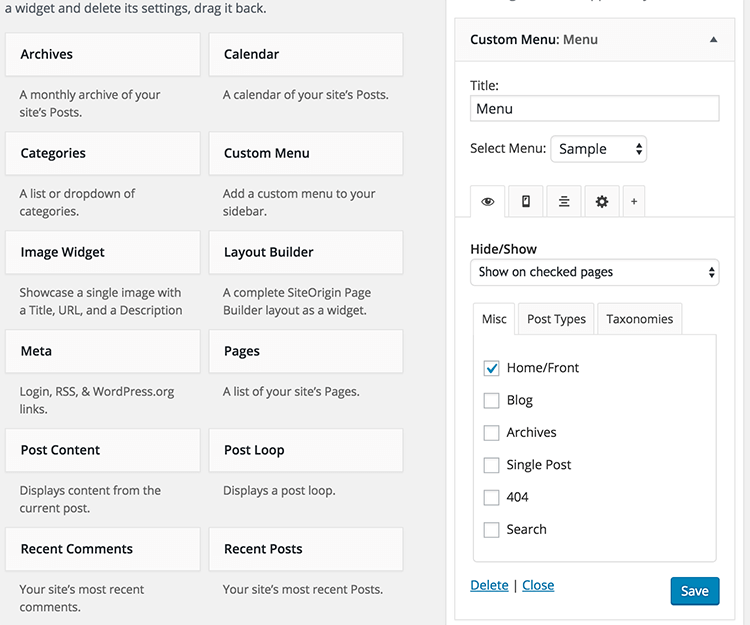
现在使用小部件选项插件,您可以控制更多现有小部件并添加全新的小部件块。
您还可以删除 WordPress 提供的默认小部件并将其替换为自定义小部件或禁用 WordPress 中的现有小部件。
综上所述
将小部件添加到 WordPress 的过程与删除它非常相似。 因此,如果您是该领域的新手,请不要担心! 在做正确的事情之前,您只需尝试一下。
希望我的文章能帮助您更多地了解如何轻松地将小部件添加到您的 WordPress 中,而不会遇到任何麻烦。 如果您对此主题有任何疑问或想法,请随时在此处发表您的评论。
